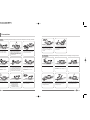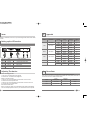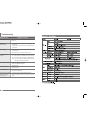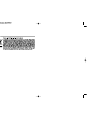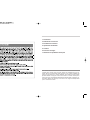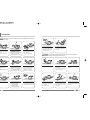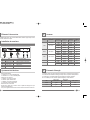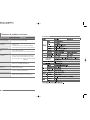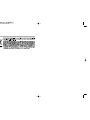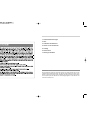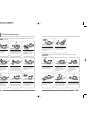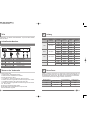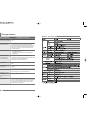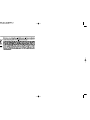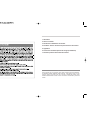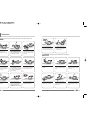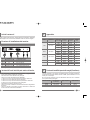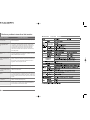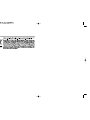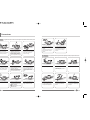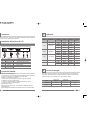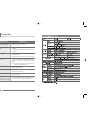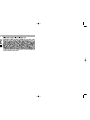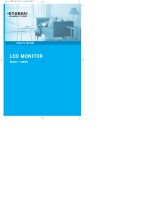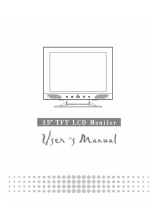Hyundai LCD Monitor U70D Manual de usuario
- Categoría
- Televisores
- Tipo
- Manual de usuario


The adoption of the new VESA Plug and Play solution eliminates complicated and
time consuming setup. It allows you to install your monitor in a Plug and Play compati-
ble system without the usual hassles and confusion. Your PC system can easily identi-
fy and configure itself for use with your display. This monitor automatically tells the PC
system its Extended Display Identification Data (EDID) using Display Data Channel
(DDC) protocols so the PC system can automatically configure itself to use the flat
panel display.
Plug & Play
1. precautions
2. Items
3. Setting up the LCD monitor
4. Adjusting The Monitor
5. Appendix
6. PowerSaver
7. Troubleshooting

1
Precautions
1
Warning :
The following information will help you avoid the risk of electric shock, serious injury, and death.
Plug the power cord into a
properly grounded outlet.
There is the risk of electric
shock.
Do not unplug from the outlet
by pulling the power cord or
when your hands are wet.
There is the risk of electric
shock and fire.
Do not bend the power cord
excessively or place heavy objects
on it. Keep children and pets away
from the power cord as they may
damage the power cord. There is
the risk of electric shock and fire.
Do not use a damaged power
cord or plug. Make sure the
plug fits snugly into the outlet.
There is the risk of electric
shock or fire.
Do not expose the monitor to
the direct sun light.
Keep the monitor away from high
temperature, humidity, and dust.
■Operating environment
=0~25degrees Celsius
■Operating environment
=30~80relative humidity.
Do not block the fan louvers.
There is the risk of fire or dam-
age to the monitor.
If you hear a noise or smell
smoke from the computer or
adaptor, unplug the power cord
immediately, and call the service
center. There is the risk of elec-
tric shock or fire.
Do not overload an electrical
outlet with too many devices.
There is the risk of fire.
2
Do not allow any object or liq-
uid to enter inside the monitor.
There is the risk of electric
shock, fire, or damage to the
monitor.
Use a proper voltage/current
level indicated
Do not clean the LCD with
abrasive chemicals.
There is the risk of damage to
the LCD.
Do not scratch and damage
the LCD with sharp objects.
Keep the monitor away from
objects and electrical appli-
ances that may generate elec-
tromagnetic fields.
Place the monitor on a flat, sta-
ble surface. The monitor may
fall and there is the risk of
damage or injury
Unplug the power cord when
the monitor is not in use for a
prolonged period of time.
Do not attempt to disassemble,
fix, or modify the monitor.
There is the risk of electric
shock or fire.
Caution :
The following information will help you avoid the risk of minor or moderate injury, or damage to the monitor.

Power
D-SUB
DVI
SPK IN
SPK OUT
Power Cord
15-pin D-Sub Signal Cable
DVI-D Cable
Audio Cable
*1
External Speaker Cable
*1
No. Cable connectionsName
1
2
3
4
5
3
User Manual, LCD Monitor, Power cord, 15-pin D-Sub Signal Cable, Stand, Audio Cable,
DVI-D Cable.
How to connect the power cord and the several cables to the LCD monitor.
*1 : For Audio Model Only.
Items
2
Setting up the LCD monitor
3
Adjusting The Monitor
4
POWER
: Power On/Off toggle button.
MENU : 1. First click : The OSD main menu appears.
2. Second click : The OSD menu disappears.
SEL : Select a command function.
: 1. Move the on-screen highlighted command item to the next one.
2. Decrease the current option value.
: 1. Move the on-screen highlighted command item to the Previous one.
2. Increase the current option value.
MUTE : Sound Mute On/Off button.
AUTO : When you push Auto button, this will optimize image quality automatically.
MWE : You can manually adjust the screen to your environment on the computer.
4
Display Modes
*1 : For Analog Mode Only.
Mode
VGA
SVGA
XGA
XGA+
640 X 480
720 X 400
800 X 600
1024 X 768
1152 X 864
Resolution
Horizontal
Frequency(KHz)
Vertical
Frequency(Hz)
Pixel Clock
Frequency(MHz)
Sync
Polarity(H/V)
SXGA 1280 X 1024
Appendix
5
PowerSaver
6
70.087
59.940
66.670
75.000
60.300
72.188
75.000
60.004
70.000
75.029
75.000
60.020
75.025
*1
28.322
25.175
30.240
31.500
40.000
50.000
49.500
65.000
75.000
78.750
108.000
108.000
135.000
*1
-/+
-/-
-/-
-/-
+/+
+/+
+/+
-/-
-/-
+/+
+/+
+,-/+,-
+/+
*1
31.468
31.468
35.000
37.500
37.879
48.077
46.875
48.363
56.476
60.023
67.500
63.981
79.976
*1
This monitor has a built-in power management system called PowerSaver.
This system saves energy by switching your monitor into a low-power mode when it
has not been used for a certain amount of time.
ON
OFF
Under 40W
Less than 2W
-
Within2 sec
Green
Amber
State
Power
consumption
Recovery
Time
LED Color

5
What you see
Ensure that the power cord is firmly connected and the LCD
monitor is on.
“VIDEO MODE NOT
SUPPORTED” message
“NO SIGNAL” message
Screen is blank and power indictor
is off
�Check the maximum resolution and the frequency of the
video adaptor.
�Compare these values with the data in the Display Modes
Timing Chart.
�Ensure that the signal cable is firmly connected to the PC
or video sources.
�Ensure that the PC or video sources are turned on.
The image is too light or too dark
�Adjust the Brightness and Contrast.
�Refer to the Brightness/Contrast
The image color is not good
�Adjust the Color
�Refer to the Color
Image is not centered on the
screen
�Executes Auto Adjustment.
Screen is blank and power indicator
light is steady amber or blinks
every 0.5 or 1 seconds
�The monitor is using its power management system.
�Move the computer’s mouse or press a key on the key-
board.
Image is not stable and may
appear to vibrate
�Check that the display resolution and frequency from your
PC or video board is an available mode for your monitor.
On your computer check : Control Panel, Display, Settings
�Note : Your monitor supports multiscan display functions
within the following frequency domain:
Suggested Actions
Troubleshooting
7


L'adoption de la nouvelle norme Plug & Play élimine toute installation longue et com-
pliquée. Elle vous permet d'installer votre moniteur avec un système compatible Plug
& Play sans énervement et ni confusion habituelle. Votre système peut ainsi automa-
tiquement identifier et configurer lui-même votre moniteur. Ce dernier communique au
système OS du PC son EDID (Extended Display Identification Data) en utilisant le pro-
tocole DDC (Display Data Channel). De ce fait le PC se configure automatiquement
pour se connecter au moniteur.
Plug & Play
1. Précautions
2. Eléments & Accessoires
3. Installation du moniteur
4. Ajustement du Moniteur
5. Annexes
6. Economie d'énergie
7. Résolution de problèmes techniques

2
N'introduisez aucun liquide ni
objet dans le moniteur.
Il y a un risque d'électrochoc,
d'incendie ou de dommages
causés au moniteur.
Utilisez un voltage courament
utilisé
N'utilisez pas de produits chim-
iques abrasifs pour nettoyer lle
moniteur LCD.
Il y a un risque de dommage
causé à l'écran LCD.
N'éraflez ni n'endommagez le
moniteur avec des produits
pointus.
Garder le moniteur à distance
des objets et des appareils
électriques pouvant générer
des champs
électromagnétiques.
Placez le moniteur sur une sur-
face plane et stable. Le moni-
teur pourrait tomber et risquer
d'être endommagé ou bien de
vous blesser.
Débranchez le cordon d'ali-
mentation si le moniteur n'est
pas utilisé pendant une période
prolongée.
Ne pas desassembler, fixer ou
modifier le moniteur.
ll y a un risque d'lectrochoc ou
d'incendie.
Attention
:
Les informations suivantes vous aideront à éviter des risques mineurs ou modérés de
blessure, ou de dommages causés au moniteur.
1
Précautions
1
Attention
:
Les informations suivantes vous aideront à éviter les risques d'électrochoc, de blessure grave
ou mortelle.
Connectez le cordon d'alimen-
tion à une prise correctement
reliée au sol.
Il y a un risque d'électrochoc.
Ne tirez pas le cordon d'ali-
mentation de la prise lorsque
vos mains sont humides.
Il y a un risque d'électrochoc et
d'incendie.
Ne pliez pas le cordon de secteur
excessivement ni ne placez d'objet
lourd dessus. Gardez enfants et ani-
maux loin du cordon d'alimentation
qu'ils pourraient endommager. Il y a
un risque d'électrochoc et d'incendie.
N'utilisez pas un cordon d'ali-
mentation endommagé.
Assurez-vous que les connec-
tions soient correctement
ajustées. Il y a un risque
d'électrochoc et d'incendie.
N'exposez pas le moniteur en
plein soleil.
Protégez le moniteur des sources de
chaleur, humides et poussièreuses
■Environement optimum.
=0~25 degrés Celsius
■Environement optimum.
=30~80 degrés d'humidité
Ne bloquez pas les auvents de
ventilateur.
Il y a un risque d'incendie ou de
dommages causés au moniteur.
Si vous entendez un bruit ou sentez une
odeur particulière s'échappant du PC
ou de l'adaptateur, débranchez
immédiatement le cordon d'alimentation
et appelez le service après vente. Il y a
un risque d'électrochoc et d'incendie
Ne connectez pas ensemble
trop d'appareils électriques à
votre multiprise.
Il y a un risque d'incendie.

4
Annexes
5
Economie d'énergie
6
Ce moniteur intègre un sytème d'économie d'énergie. En commutant votre moniteur
en mode basse consommation d'énergie, lorsque celui-ci n'a pas été utilisé pendant
un certain temps, le système déclanche la procédure "Economise d'énergie".
Si vous n'utilisez pas votre moniteur pendant longtemps, il faut l'éteindre.
Allumé
OFF
40W
2W
-
Sous 2 secondes
Vert
Ambre
Etat
Alimentation
Consommation
Mode usine
Heure
LED Couleur
3
Guide utilisateur, Moniteur LCD, Cordon d'Alimentation, Câble de signal 15-pin D-Sub,
Câble Audio, Cable DVI en option.
Comment connecter le cordon d'alimentation et les différents cables ?
*1 : Pour modèle avec haut parleurs uniquement.
Eléments & Accessoires
2
Installation du moniteur
3
Ajustement du Moniteur
4
Power : Bouton Marche/Arrêt.
MENU : 1. Premier clic : le menu OSD apparaît.
2. Deuxième clic : le menu OSD disparaît.
SEL : Sélectionne une fonction.
: 1. Déplace vers le menu suivant.
2. Diminue l'option sélectionnée.
: 1. Déplace vers le menu précédent.
2. Augmente l'option sélectionnée.
MUTE : Bouton de mise en sourdine
AUTO : Quand vous cliquez sur le bouton Auto, la qualité de l'image sera opti-
misée automatiquement.
MWE :
Vous pouvez régler manuellemnt votre moniteur suivant l'environnement de votre PC.
Alimentation
Câble de signal
DVI
SPK entrée
SPK sortie
Cordon d'Alimentation
Câble de signal 15-pin D-Sub
Cable DVI en option
Câble Audio
*1
Haut parleur externe
*1
No. Connections cableNom
1
2
3
4
5
Modes d'affichage
*1 : Pour mode analogique uniquement.
Mode
VGA
SVGA
XGA
XGA+
640 X 480
720 X 400
800 X 600
1024 X 768
1152 X 864
Résolution
Fréquence Ho-
rizontale (KHz)
Fréquence
Verticale (Hz)
Fréquence
d'Horloge(MHz
)
Sync
Polarité (H/V)
SXGA 1280 X 1024
70.087
59.940
66.670
75.000
60.300
72.188
75.000
60.004
70.000
75.029
75.000
60.020
75.025
*1
28.322
25.175
30.240
31.500
40.000
50.000
49.500
65.000
75.000
78.750
108.000
108.000
135.000
*1
-/+
-/-
-/-
-/-
+/+
+/+
+/+
-/-
-/-
+/+
+/+
+,-/+,-
+/+
*1
31.468
31.468
35.000
37.500
37.879
48.077
46.875
48.363
56.476
60.023
67.500
63.981
79.976
*1

5
Résolution de problèmes techniques
7
Ce que vous voyez
Assurez-vous que le cordon d'alimentation soit correctement
branché et que le moniteur LCD soit allumé.
Message: Fréquence
video trop élevée
Message "PAS DE SIGNAL
D’ENTRÉE"
L'écran est noir et le signal
de marche n'est pas allumé
�Vérifiez la résolution maximale et la fréquence de
l'adapteur vidéo.
�Comparez ces valeurs avec les informations disponibles
dans le diagramme de Synchronisation des Modes d'Affichage
�Assurez-vous que le cable signal soit correctement connecté
au PC ou aux sources vidéos.
�
Assurez-vous que le PC ou les sources vidéos soient allumés.
L'image est trop claire ou trop
sombre
La couleur de l'image
n'est pas bonne
L'image n'est pas centrée sur
l'écran
L'écran est blanc et l'indicateur
marche est de couleur ambre.
L'image n'est pas stable et
semble tressauter
�Assurez-vous que la résolution d'affichage et la fréquence
de votre PC soient un mode disponible pour votre moniteur.
�Sur votre ordinateur vérifiez : Panneau de Contrôle, Affichage
et Réglages.
Suggestion
�Ajustez la Luminosité et le Contraste
�Référez-vous à "LUMINOSITÉ/CONTRASTE"
�Réglez la Couleur
�Référez-vous à "COULEUR"
�Cliquez sur "RÉGLAGE AUTOMATIQUE".
�Le Moniteur est en mode Economiseur d'Energie.
�Déplacez la souris ou cliquez sur une touche du clavier.


Bei der Installation von Monitor macht die Funktion von VESA Plug and Play ohne die
zeitaufwendige Installationsprozedur den Monitor funktionsfähig. Sie können Ihren
Monitor in einem Plug & Play System installieren. Mit Plug and Play System erkennt
das Computersystem den Monitor bzw. Einstellungsprogramm für den Monitor und
richtet ihn automatisch ein.
Was ist Plug & Play?
1. Sicherheitsanweisungen
2. Teile
3. Aufstellen des Monitors
4. Tasten an der Vorderseite
5. Anhang
6. Power Saver
7. Störungen beheben

1
Sicherheitsanweisungen
1
Warnung
:
Bei den folgenden Fällen kann man Stromschläge oder schwere Verletzungen bekommen
oder sterben.
Stecken Sie den Netzstecker in
die geerdete Steckdose.
Stromschlaggefahr.
Ziehen Sie den Stecker nicht
am Kabel heraus und berühren
Sie nicht mit den nassen
Händen. Dies könnte elek-
trischen Schlag oder Feuer
verursachen.
Stellen Sie keine schweren
Objekte auf den Netzstecker.
Lassen Sie die Kinder oder
Haustiere den Netzstecker nicht
berühren. Dies könnte elektrischen
Schlag oder Feuer verursachen.
Benutzen Sie keinen schad-
haften oder locker sitzenden
Netzstecker. Dies könnte elek-
trischen Schlag oder Feuer
verursachen.
Stellen Sie den Monitor nicht
direkt neben dem Fenster auf,
wo direktes Licht oder
Sonnenstrahlung auf die
Bildschirmoberfläche fällt.
Benutzen Sie den Monitor nicht an
heißem, feuchtem oder staubigem
Ort.
■Angemessene Temperatur : 0~25
℃
■
Angemessene Feuchtigkeit : 30-80RH
Decken Sie nichts über die
Lüftungsöffnungen des
Monitorgehäuses. Dies könnte
Funktionsausfall oder ein
Feuer verursachen.
Ziehen Sie den Netzstecker
heraus, wenn der Monitor knis-
tert oder qualmt, und rufen Sie
Service Center an. Dies könnte
ein Feuer verursachen.
Schließen Sie nicht zu viele
Verlängerungskabel oder
Netzstecker an eine Steckdose
an. Dies könnte ein Feuer
verursachen.
2
Lassen Sie keine Substanzen
in den Monitor hinein. Dies
könnte Funktionsausfall, elek-
trischen Schlag oder Feuer
verursachen.
Überprüfen Sie die
Spannungsversorgung, bevor
Sie den Netzstecker an die
Steckdose anschließen.
Reinigen Sie nicht mit Azeton,
Äthylalkohol oder säuerlichem
Reinigungsmittel den
Bildschirm von LCD-Monitor.
Dies kann die Oberfläche
beschädigen.
Halten Sie den Monitor von
den scharfen
Gegenständen(Nagel, Nadel)
fern. Sie können die
Bildschirmoberfläche
beschädigen.
Halten Sie den Monitor von
magnetischen Substanzen,
Metall und entzündlichen
Stoffen fern.
Stellen Sie den Monitor nicht
auf eine schiefe Arbeitsfläche
auf. Wenn er herunterfällt,
kann er Verletzungen oder
Beschädigung verursachen.
Ziehen Sie den Netzstecker
aus, wenn Sie den Monitor
über einen längeren Zeitraum
nicht benutzen oder ausgehen.
Zerlegen, reparieren oder
verändern Sie nicht den Monitor.
Dies könnte elektrischen Schlag
oder Feuer verursachen.
Achtung
:
Folgende Fälle könnten leichte Verletzung oder Schäden verursachen.

3
Benutzerhandbuch, LCD Monitor, Netzanschlußkabel, 15 pin D-Sub Kabel, Ständer,
Audiokabel, DVI Kabel.
Anschließsen des LCD Monitors
Teile
2
Aufstellen des Monitors
3
Tasten an der Vorderseite
4
POWER
: Power Ein/Aus Taste
Menü : 1. Erstes Drücken: OSD Mainmenü öffnen
2. Zweites Drücken: OSD Mainmenü schließen
SEL : Sel Taste für Auswahl im Menü
: 1. Im OSD Menü plazieren Sie mit dieser Taste nach unten.
2. Mit dieser Taste kann eingestellter Parameterwert abgenommen werden.
: 1. Im OSD Menü plazieren Sie mit dieser Taste nach oben.
2. Mit dieser Taste kann eingestellter Parameterwert zugenommen werden.
MUTE : Ton Ein/Aus Taste
AUTO : Mit Auto kann das Bild eingestellt werden.
MWE : Mit der MWE Taste wird der Bildschirm entsprechend der
Benutzeroberfläche eingestellt.
4
Anhang
5
Power Saver
6
Dieser LCD Monitor verfügt über ein integriertes Strommanagementsystem mit
Bezeichnung Power Saver. Durch die Option Power Saver kann der Bildschirm in
Energiesparmodus gesetzt werden. Wir empfehlen, den Netzstecker herauszuziehen,
wenn Sie den Monitor über einen längeren Zeitraum nicht benutzen.
ON
OFF
unter 40Watt
unter 2w
-
innerhalb von 2 Sekunden
Grün
Orange
Betriebszustand
des Monitors
Stromverbrauch
Zeit für das Zurückkehren in
den normalen Betriebszustand
Farbe der LED-
Anzeige
Stromquelle
D-Sub Kabel
DVI
Audio in
Lautsprecher out
Netzanschlußkabel
15 pin D-Sub Signalkabel
DVI Kabel
Audiokabel
*1
Lautsprecherkabel
*1
No. KabelanschlußTeile
1
2
3
4
5
*1 : Es gilt nur für das Audiomodell.
Unterstützte Auflösung
*1 : Es gilt nur für Analogmodus.
Modus
VGA
SVGA
XGA
XGA+
640 X 480
720 X 400
800 X 600
1024 X 768
1152 X 864
Monitor-
auflösung
Horizontal
frequenz(KHz)
Vertikal-
frequenz(Hz)
Pixeltakt
(MHz)
Sync-
Polarität(H/V)
SXGA 1280 X 1024
70.087
59.940
66.670
75.000
60.300
72.188
75.000
60.004
70.000
75.029
75.000
60.020
75.025
*1
28.322
25.175
30.240
31.500
40.000
50.000
49.500
65.000
75.000
78.750
108.000
108.000
135.000
*1
-/+
-/-
-/-
-/-
+/+
+/+
+/+
-/-
-/-
+/+
+/+
+,-/+,-
+/+
*1
31.468
31.468
35.000
37.500
37.879
48.077
46.875
48.363
56.476
60.023
67.500
63.981
79.976
*1

5
Störungen beheben
7
Problem mit Monitor
Überprüfen Sie, ob der Netzstecker richtig angeschlossen
wird.
Es gibt folgende Meldung:
Videomodus wird nicht unter-
stützt.
Es gibt folgende Meldung: kein
Signal
Es ist kein Bild auf dem Bildschirm.
Der Monitor wird nicht eingeschaltet.
Diese Meldung erscheint, wenn das Signal von der Videokarte
die dem Monitor angemessene maximale Auflösung und
Frequenz übersteigt. Die Information darüber befindet sich im
Menü. Stellen Sie die dem Monitor angemessene maximale
Auflösung und Frequenz ein. Sehen Sie die Tabelle für die
unterstützte Auflösung.
�Überprüfen Sie, ob das Signalkabel am Monitor und am PC
richtig angeschlossen ist.
�
Überprüfen Sie, ob Ihr Monitor in den Energiesparmodus
geschaltet wird.
Das Bild ist zu dunkel.
Die Farben sind falsch(Weiß
sieht nicht weiß aus).
Das Bild bewegt sich fließend.
Das Bild befindet sich nicht in
richtiger Position. Das
Hintergrundbild erscheint nicht
im Vollbild.
Das Bild wackelt. Auf dem
Bildschirm erscheinen es
Schatten. Das Bild ist nicht
scharf.
Überprüfen Sie, ob die Frequenz und die Auflösung der
Videokarte dem Monitor angemessen eingestellt werden. Sehen
Sie die Frequenz- und Bildschirmeinstellung,
Auflösungsmodus und Frequenztabelle.
Checkliste und Lösung
Stellen Sie die Helligkeit ein. Sehen Sie die Helligkeit im OSD
Menü.
Sehen Sie die Farben im OSD Menü. Sie können die Farben
regulieren.
Führen Sie AUTO Funktion aus. Überprüfen Sie das Signalkabel
und neu anschließen, wenn das Problem nicht behebt wird. Das
Symptom zeigt sich auch, wenn Grafikkarte alt ist.
Führen Sie AUTO Funktion aus.
Betriebsanzeige leuchtet
orange.
Der Monitor wird in den Energiesparmodus geschaltet, wenn er
über einen bestimmten Zeitraum nicht benutzt wird. Der Monitor
kehrt in den normalen Betriebszustand, wenn Sie die Maus
bewegen oder eine Taste auf der Tastatur drücken. Dabei
leuchtet die Betriebsanzeige grün.


VESA ”plug and play” è una funzione che fa operare il moniter senza alcun’allestimen-
to particolare. Quando l’utilizatore installa il moniter, basta disporre come un ‘plug
and play’ monitor per operare. Una volta il moniter è collegato ad eletricità, viene
allestito automaticamente trovando il driver neccessario e l’informazione portato dal
monitor.
Che cosa e’ funzione di “Plug and Play”?
1. Attenzione
2. Articoli contenuti
3. Direzione di installazione del monitor
4. Istruzione dell’uso dei tasti sulla parte anteriore del monitor
5. Appendice
6. Funzione di modalità risparmio di energia (PowerSaver)
7. Risolvere problemi straordinari del monitor

2
Non far entrare sostanza
estranea dentro il prodotto.
Puo’ causare guasto, scosse
elettriche o il rischi di incendio.
Bisogna assicurare il voltaggio
prima di collegare il moniter ad
eletricita’.
La parte LCD del monitor puo’
essere danneggiato da alcol
oppure da agenti detergenti
acidi.
Fare attensione di non grattare
superficio di LCD con gli obget-
ti con bordo tagliente (chiodo,
trapano etc) .
Evitare di avvicinare dispositivi
magn, metalici o materiali infi-
ammabili vicino al monitor.
Non cillocare il monitor su
piano inclinato o insicuro.
Prodotto puo’ cadere e puo’ far
ferire la gente.
Spegnere sempre il monitor se
ci si allontana per un periodo di
tempo prolungato e quano si
esce.
Non disfare, riparare, trasfor-
mare indiscriminatamente. Puo’
causare rottura, shock elettrico
o il rischi di incendio. .
Attenzione
:
Dei casi che possono causare lievi danni e ferita leggera.
1
Attenzione
1
Cauzione
:
Dei Casi che possono provocare danni severi e scosse elettriche, persino morte.
Collegare il connettore alla
presa collegato a terra.
Si puo’ causare scosse elet-
riche.
Non tirare la parte del cavo di
connettore o toccare il con-
netore con le mani bangnati.
Puo’ causare scosseeletriche
rischi di incendio.
Evitare di appoggiare o sovrap-
porre oggetti pesanti sopra il
cavo di alimentazione e mettere
fuori mano da bambini e animali.
Puo’ causare scosse eletriche o
rischi di incendio.
Non usare connettore rotto o
presa non fissa.
Puo’ provocare scosse elet-
riche o rischi di incendio.
Evitare di mettere il monitor
alla luce diretta del sole o vici-
no alla finestra.
Evitare di usare il monitor in
ambiente di alta temperatura o
umidita’, in ambiente polveroso.
■Temperatura (appropriata)
=0~25
℃
■
Uminita’ (appropriata) = 30-80RH
Non Bloccare le feritoie di venti-
lazione. Puo’ provocare danni e
anche rischi di incendio.
Se si sente rumore acustico o
odore, si deve subito discon-
nettare elettricita’ e chiamare il
centro servizio del prodotto. Puo’
causare il rischi di incendio. .
Evitare di collegare diversi con-
nettori d’eletricita’ ad una prea
eletrica. Puo’ causare il rischi
di incendio. .

4
Appendice
5
Funzione di modalità risparmio di energia (PowerSaver)
6
Il monitor acquistato ha una funzione di modalità risparmio di energia (PowerSaver)
che permette di risparmiare elettricita’ entrando in DPM, quando utilizzatore non usa il
monitor per un certo tempo.
Ma, si raccomanda di staccare il cavo di alimentazione del monitor se ci si allontana
per un periodo di tempo prolungato.
acceso
spento
meno di 40W
meno di 2W
-
meno di 2 secondi
verde
arancio
stato del monitor
consumazione
d’elettricità
tempo di ripresa colore di LED
3
Gli articoli contenuti nel pachetto sono; Istruzione dell’uso per utilizzatore, LCD(Display
a Cristalli Liquidi) monitor, Cavo di D-Sub, Piedistallo, Audio Cavo, DVI cavo segnale.
Direzione di connettere i cavi del LCD monitor
*1 : Caso applicato solo a modelo audio.
Articoli contenuti
2
Direzione di installazione del monitor
3
Istruzione dell’uso dei tasti sulla parte anteriore del monitor
4
POWER
:
Tasto di accensione ; Questo tasto consente di accendere e spegnere il monitor.
MENU : Il primo click visualizza il OSD menu principale.
Il secondo click fa uscire dal OSD menu principale.
SEL : Tasto che si usa per selezionare articolo desiderato
: 1. Tasto che si usa per muovere ad articolo prossimo in OSD menu
2. Tasto che si usa per diminuire il valore configurato.
: 1. Tasto che si usa per muovere ad articolo precedente in OSD menu
2. Tasto che si usa per aumentare il valore configurato.
MUTE : Tasto di Muto (accendere e spegnere suono )
AUTO : Tasto che si usa per ontrollare lo schermo automaticamente. Regolazione
automatico.
MWE : Tasto che permette di controllare e regolare velocemente lo stato dello
schermo secondo l’ambiente dell’utilizzatore
Alimentazione input
D-Sub cavo input
DVI
Audio input
Altoparlante output
Cordon d'Alimentation
Câble de signal 15-pin D-Sub
DVI cavo segnale
Audio Cavo
*1
Cavo di altoparlante esteriore
*1
No. Collegamento di cavoConnettore
1
2
3
4
5
Tabella valori di frequenze supportati dal prodotto
*1 : Valore applicato solo in stato analogico
Modo
VGA
SVGA
XGA
XGA+
640 X 480
720 X 400
800 X 600
1024 X 768
1152 X 864
Risoluzione
Frequenza di sincroniz-
zazione orizzontale(KHz)
Frequenza di sincroniz-
zazione verticale(Hz)
Frequenza Dot
clock(MHz)
Polarità
(H/V)
SXGA 1280 X 1024
70.087
59.940
66.670
75.000
60.300
72.188
75.000
60.004
70.000
75.029
75.000
60.020
75.025
*1
28.322
25.175
30.240
31.500
40.000
50.000
49.500
65.000
75.000
78.750
108.000
108.000
135.000
*1
-/+
-/-
-/-
-/-
+/+
+/+
+/+
-/-
-/-
+/+
+/+
+,-/+,-
+/+
*1
31.468
31.468
35.000
37.500
37.879
48.077
46.875
48.363
56.476
60.023
67.500
63.981
79.976
*1

5
Risolvere problemi straordinari del monitor
7
Monitor è strano
Verificare se il cavo di alimentazione sia collegato appropri-
atamente alla presa.
E’ apparito messaggio “video
mode not supported” sullo
schermo
E’ apparito messaggio “ no signal”
sullo schermo
Non si vede niente o non si puo’
accendere il monitor
Questo problema sorge quando i segnali da scheda video del
PC superano I valori massimi di frequenza e risoluzione del
monitor. Bisogna controllare che risoluzione e frequenza non
vengano superati i valori massimi di frequenze supportati.
Informazioni neccessari possono essere trovati sul menu.
Osservate la tabella dei valori di frequenza e risoluzione sup-
portati dal prodotto.
Esaminare il cavo tra monitor e PC e assicurare che il cavo sia
connesso solidamente. E controllare se il vostro PC non sia in
DPM (modalità risparmio di energia ).
Lo schermo e’ buio
Il colore di bianco non sembra
bianco.( Il colore dello schermo
non è normale)
Sembra che lo schermo presen-
ti ondulazioni
Dimensione o posizione dello
schermo e’ strano.
la luce di LED e’ diventato arancio
Lo schermo di monitor trema e
non e’ chiaro, si vede ombra
sullo schermo.
Osservare la tabella di risoulzioni e frequenze supportati dal
prodotto. Verificare se risoluzione e frequenza da scheda video
del PC stiano nel’ area di capacita’ supportata del monitor e
aggiustare i valori di frequenza e di fase.
punti da verificare
Aggiustare lumonisota’ dello schermo di monitor nel OSD menu.
Aggiustare il colore nel OSD menu. Utilizzatore puo’ controllare
il colore a sua discrezione.
Attuare il regolazione automatico(AUTO). Se lo stato ancora
non cambia, aggiustare il collegamento del cavo del segnale per
assicurarsi che tutte le connessioni siano solide. Questo prob-
lema può essere provocato anche da componente video scheda
vecchia.
Attuare il controllo automatico(AUTO).
Il monitor è in modalità di risparmio di energia (DPM). Se si
sposta il mouse o si preme un tasto qualsiasi sulla tastiera, lo
schermo riattiva e la luce ritornera’ a verde.


La aceptación de la nueva solución “VESA Plug y Play” elimina los complicados tiempos
de ajustes. Esto le permite instalar su monitor en el sistema compatible “Plug and
Play”. Su sistema de PC puede fácilmente configurarse para su uso con ésta pantalla.
El monitor automáticamente le comunica su sistema de PC sus Datos de
Identificación de Pantalla Extendida “Extended Display Identification Data” (EDID) uti-
lizando los protocolos de Canal de Datos en Pantalla “Display Data Channel” (DDC),
así que su sistema de PC se configura automáticamente para utilizar la pantalla.
Conexión y reproducción (Plug & Play)
1. Precauciones
2. Accesorios
3. Instalación del monitor de LCD
4. Ajustes del monitor
5. Apéndice
6. Ahorro de energía
7. Guía de fallas

1
Precauciones
1
Cuidado :
La siguiente información es útil en contra de riesgo de choque eléctrico, lesiones serias y muerte.
Conecte el cable de ali-
mentación al contacto de
energía eléctrica. Puede existir
riesgo de choque eléctrico.
No tire del cable de ali-
mentación para desconectar el
equipo o cuando sus manos se
encuentren húmedas. Existe
riesgo de choque eléctroco o
fuego.
No doble el cable de alimentación
o coloque objetos pesados sobre
él. Mantenga alejados a los niños y
mascotas del cable de ali-
mentación ya que pueden dañar el
cable de alimentación. Existe ries-
go de choque eléctroco o fuego.
No utilice un cable de ali-
mentación dañado Asegúrese
de que la clavija quede intro-
ducida correctamente en la
conexión eléctrica. Existe ries-
go de choque eléctroco o
fuego.
No exponga el monitor directa-
mente a la luz del sol.
Mantenga el monitor alejado de las altas
temperaturas, húmedad y el polvo.
Ambiente de operación = 0~25
grados centígrados
Ambiente de operación = 30~80
húmedad relativa
No bloque las áreas de venti-
lación. Puede haber riesgo de
fuego o daños al monitor.
Sí escucha ruido o nota la pres-
encia de humo desde el monitor
o adaptador, desconecte el
cable de alimentación inmedi-
atamente y llame al centro de
servicio autorizado. Existe ries-
go de choque eléctrico o fuego.
No sobrecargue la conexión
eléctrica con muchos equipos.
Existe riesgo de choque
eléctroco o fuego.
2
No permita que algún objeto o
líquido se introduzacan en el
monitor.
Puede haber riesgo de fuego,
daños al monitor o choque
eléctrico.
Utilice el voltaje/corriente indi-
cados por el fabricante.
No limpie la pantalla de LCD
con abrasivos químicos.
Existe riesgo de que dañe la
pantalla de LCD.
No rasguñe y dañe la pantalla
de LCD con objetos filósos.
Mantenga el monitor lejos de
los objetos y equipos eléctri-
cos, éstos pueden generar
compos electromagnéticos.
Coloque el monitor en una
superficie estable y plana.
El equipo se puede caer y
dañar.
Desconecte el cable de ali-
mentación cuando el equipo no
se utiliza por un periodo largo
de tiempo.
No intente destapar, arreglar o
modificar el monitor.
Puedo haber riesgo de fuego,
daños al monitor o choque
eléctrico.
Cuidado :
La siguiente información le ayudará contra cualquier tipo de daño que pueda sufrir el monitor.

3
Manual de instrucciones, Monitor de LCD, Cable de alimentación, Cable de señal de
15-pin D-Sub, Base, Cable de Audio, Cable DVI.
Cómo conectar el cable de alimentación y los demás cables del monitor.
*1 : Solo con modelos de Audio.
Accesorios
2
Instalación del monitor de LCD
3
Ajustes del monitor
4
Power : Botón de Encendido/Apagado.
MENU : 1. Oprimir una vez : El menú OSD (On Screen Display) aparece en pantalla.
2. Oprimir una segunda vez : Desaparece el menú OSD.
SEL : Selecciona una función de comando.
: 1.Cambia el comando elegido en la pantalla al siguiente comando.
2. Reduce el valor de la opción elegida.
: 1. Cambia el comando elegido en la pantalla al anterior comando.
2. Aumenta el valor de la opción elegida.
MUTE : Silenciar Botón On/Off.
AUTO : Cuando oprime el botón “Auto”, ésto mejorará la calidad de la imagen
automáticamente.
MWE :
Usted puede ajustar manualmente la pantalla al entorno de su computadora.
4
Apéndice
5
Ahorro de energía
6
Este monitor ha sido construido con un sistema de administración energía llamado
PowerSaver. Este sistema ahorra energía cambiando su monitor a un modo de baja
potencia cuando no se ha utilizado por un cierto periodo de tiempo.
Encendido
Apagado
40W
Menos de 2W
-
2 segundos
Verde
Ambar
Estado
Consumo de
potencia
Tiempo de
recuperación
Color de LED
Alimentación
Cable de señal
DVI
SPK IN
SPK OUT
Cable de alimentación
15-pin D-Sub Cable de señal
Cable DVI
Cable Parlante
*1
Cable parlante externo
*1
No. Cable connectionsName
1
2
3
4
5
Modos en pantalla
*1 : Solo para modelos Análogos.
Modo
VGA
SVGA
XGA
XGA+
640 X 480
720 X 400
800 X 600
1024 X 768
1152 X 864
Resolución
Horizontal
Frequencia(KHz)
Vertical
Frequencia(KHz)
Pixel Clock
Frequencia(KHz)
Sync
Polaridad(H/V)
SXGA 1280 X 1024
70.087
59.940
66.670
75.000
60.300
72.188
75.000
60.004
70.000
75.029
75.000
60.020
75.025
*1
28.322
25.175
30.240
31.500
40.000
50.000
49.500
65.000
75.000
78.750
108.000
108.000
135.000
*1
-/+
-/-
-/-
-/-
+/+
+/+
+/+
-/-
-/-
+/+
+/+
+,-/+,-
+/+
*1
31.468
31.468
35.000
37.500
37.879
48.077
46.875
48.363
56.476
60.023
67.500
63.981
79.976
*1

5
Guía de fallas
7
Qué visualiza?
Asegúrese que el cable de alimentación esté bien conectado
y el monitor se encuentre encendido.
Mensaje “NO SOPORTA MODO
DE VIDEO”
Mensaje “NO SEÑAL”
La pantalla está negra y el indi-
cador de energía está apagado.
�Verifique la máxima resolución y la frecuencia del video
adaptador.
�Compare éstos valores con lo datos del cuadro de Modos
en Pantalla.
�Asegúrese que el cable de señal esté bien conectado a su
PC o fuente de video.
�
Asegúrese que su PC o sus fuentes de video estén encendidas.
La imagen es muy obscura o clara.
�Ajuste el brillo o el contraste.
�Refiérase a Brillo/Contraste.
El color de la imagen no es muy
buena.
�Ajustes de color
�Refiérase a la sección de color
La imagen no está centrada en la
pantalla.
�Ejecute la Auto Ajuste.
La pantalla está en blanco y el indicador
de energía es color ambar o se encuen-
tra parpadeando cada 0.5 o 1 segundos
�El monitor está utilizando su sistema de control de energía.
�Mueva el ratón o presione algún botón del teclado.
La imagen no es estable y puede
parecer que vibra.
�Verifique la resolución y frecuencia de la pantalla de su PC o
targeta de video estén os modos dsiponibles para su monitor.
Verifique en su computadora : Panel de Control, Pantalla,
Ajustes.
�Nota : Su monitor soporta funciones en pantalla “multiscan”
dentro de las siguientes frecuencias.
Sugerencias


P/N : 97E9500330
Transcripción de documentos
1. precautions 2. Items 3. Setting up the LCD monitor 4. Adjusting The Monitor 5. Appendix 6. PowerSaver 7. Troubleshooting Plug & Play The adoption of the new VESA Plug and Play solution eliminates complicated and time consuming setup. It allows you to install your monitor in a Plug and Play compatible system without the usual hassles and confusion. Your PC system can easily identify and configure itself for use with your display. This monitor automatically tells the PC system its Extended Display Identification Data (EDID) using Display Data Channel (DDC) protocols so the PC system can automatically configure itself to use the flat panel display. Precautions Warning : The following information will help you avoid the risk of electric shock, serious injury, and death. e power cord into a y grounded outlet. s the risk of electric Do not allow any object or liquid to enter inside the monitor. There is the risk of electric shock, fire, or damage to the monitor. Do not attempt to disassemble, fix, or modify the monitor. There is the risk of electric shock or fire. If you hear a noise or smell smoke from the computer or adaptor, unplug the power cord immediately, and call the service center. There is the risk of electric shock or fire. Do not overload an electrical outlet with too many devices. There is the risk of fire. unplug from the outlet ng the power cord or our hands are wet. s the risk of electric and fire. Do not bend the power cord excessively or place heavy objects on it. Keep children and pets away from the power cord as they may damage the power cord. There is the risk of electric shock and fire. Do not use a damaged power cord or plug. Make sure the plug fits snugly into the outlet. There is the risk of electric shock or fire. Use a proper voltage/current level indicated Do not clean the LCD with abrasive chemicals. There is the risk of damage to the LCD. Do not scratch and damage the LCD with sharp objects. expose the monitor to ect sun light. Keep the monitor away from high temperature, humidity, and dust. ■Operating environment =0~25degrees Celsius ■Operating environment =30~80relative humidity. Do not block the fan louvers. There is the risk of fire or damage to the monitor. Keep the monitor away from objects and electrical appliances that may generate electromagnetic fields. Place the monitor on a flat, stable surface. The monitor may fall and there is the risk of damage or injury Unplug the power cord when the monitor is not in use for a prolonged period of time. 1 Caution : The following information will help you avoid the risk of minor or moderate injury, or damage to the monitor. 2 Items r Manual, LCD Monitor, Power cord, 15-pin D-Sub Signal Cable, Stand, Audio Cable, D Cable. Display Modes Mode 720 X 400 VGA 640 X 480 SVGA 800 X 600 XGA No. 1 2 3 4 5 Name Power D-SUB DVI SPK IN SPK OUT Cable connections Power Cord 15-pin D-Sub Signal Cable DVI-D Cable Audio Cable*1 External Speaker Cable*1 Horizontal Vertical Pixel Clock Sync Frequency(KHz) Frequency(Hz) Frequency(MHz) Polarity(H/V) Resolution Setting up the LCD monitor to connect the power cord and the several cables to the LCD monitor. 1024 X 768 XGA+ 1152 X 864 SXGA 1280 X 1024 31.468 70.087 28.322 -/+ 31.468 59.940 25.175 -/- 35.000 66.670 30.240 -/- 37.500 75.000 31.500 -/- 37.879 60.300 40.000 +/+ 48.077 72.188 50.000 +/+ 46.875 75.000 49.500 +/+ 48.363 60.004 65.000 -/- 56.476 70.000 75.000 -/- 60.023 75.029 78.750 +/+ 67.500 75.000 108.000 +/+ 63.981 60.020 108.000 +,-/+,- 79.976 *1 75.025 *1 135.000 *1 +/+ *1 *1 : For Analog Mode Only. *1 : For Audio Model Only. Adjusting The Monitor R : Power On/Off toggle button. U : 1. First click : The OSD main menu appears. 2. Second click : The OSD menu disappears. : Select a command function. : 1. Move the on-screen highlighted command item to the next one. 2. Decrease the current option value. : 1. Move the on-screen highlighted command item to the Previous one. 2. Increase the current option value. : Sound Mute On/Off button. : When you push Auto button, this will optimize image quality automatically. : You can manually adjust the screen to your environment on the computer. 3 Appendix 5 6 PowerSaver This monitor has a built-in power management system called PowerSaver. This system saves energy by switching your monitor into a low-power mode when it has not been used for a certain amount of time. State Power consumption Recovery Time ON Under 40W - Green OFF Less than 2W Within2 sec Amber LED Color 4 Troubleshooting What you see is blank and power indictor O MODE NOT ORTED” message GNAL” message s not stable and may to vibrate age is too light or too dark age color is not good s not centered on the is blank and power indicator steady amber or blinks .5 or 1 seconds 5 Suggested Actions Ensure that the power cord is firmly connected and the LCD monitor is on. �Check the maximum resolution and the frequency of the video adaptor. �Compare these values with the data in the Display Modes Timing Chart. �Ensure that the signal cable is firmly connected to the PC or video sources. �Ensure that the PC or video sources are turned on. �Check that the display resolution and frequency from your PC or video board is an available mode for your monitor. On your computer check : Control Panel, Display, Settings �Note : Your monitor supports multiscan display functions within the following frequency domain: �Adjust the Brightness and Contrast. �Refer to the Brightness/Contrast �Adjust the Color �Refer to the Color �Executes Auto Adjustment. �The monitor is using its power management system. �Move the computer’s mouse or press a key on the keyboard. 1. Précautions 2. Eléments & Accessoires 3. Installation du moniteur 4. Ajustement du Moniteur 5. Annexes 6. Economie d'énergie 7. Résolution de problèmes techniques Plug & Play L'adoption de la nouvelle norme Plug & Play élimine toute installation longue et compliquée. Elle vous permet d'installer votre moniteur avec un système compatible Plug & Play sans énervement et ni confusion habituelle. Votre système peut ainsi automatiquement identifier et configurer lui-même votre moniteur. Ce dernier communique au système OS du PC son EDID (Extended Display Identification Data) en utilisant le protocole DDC (Display Data Channel). De ce fait le PC se configure automatiquement pour se connecter au moniteur. Précautions Attention : Les informations suivantes vous aideront à éviter les risques d'électrochoc, de blessure grave ou mortelle. ctez le cordon d'alimenune prise correctement au sol. n risque d'électrochoc. N'introduisez aucun liquide ni objet dans le moniteur. Il y a un risque d'électrochoc, d'incendie ou de dommages causés au moniteur. Ne pas desassembler, fixer ou modifier le moniteur. ll y a un risque d'lectrochoc ou d'incendie. Si vous entendez un bruit ou sentez une odeur particulière s'échappant du PC ou de l'adaptateur, débranchez immédiatement le cordon d'alimentation et appelez le service après vente. Il y a un risque d'électrochoc et d'incendie Ne connectez pas ensemble trop d'appareils électriques à votre multiprise. Il y a un risque d'incendie. z pas le cordon d'aliion de la prise lorsque ains sont humides. n risque d'électrochoc et die. Ne pliez pas le cordon de secteur excessivement ni ne placez d'objet lourd dessus. Gardez enfants et animaux loin du cordon d'alimentation qu'ils pourraient endommager. Il y a un risque d'électrochoc et d'incendie. N'utilisez pas un cordon d'alimentation endommagé. Assurez-vous que les connections soient correctement ajustées. Il y a un risque d'électrochoc et d'incendie. Utilisez un voltage courament utilisé N'utilisez pas de produits chimiques abrasifs pour nettoyer lle moniteur LCD. Il y a un risque de dommage causé à l'écran LCD. N'éraflez ni n'endommagez le moniteur avec des produits pointus. sez pas le moniteur en oleil. Protégez le moniteur des sources de chaleur, humides et poussièreuses ■Environement optimum. =0~25 degrés Celsius ■Environement optimum. =30~80 degrés d'humidité Ne bloquez pas les auvents de ventilateur. Il y a un risque d'incendie ou de dommages causés au moniteur. Garder le moniteur à distance des objets et des appareils électriques pouvant générer des champs électromagnétiques. Placez le moniteur sur une surface plane et stable. Le moniteur pourrait tomber et risquer d'être endommagé ou bien de vous blesser. Débranchez le cordon d'alimentation si le moniteur n'est pas utilisé pendant une période prolongée. 1 Attention : Les informations suivantes vous aideront à éviter des risques mineurs ou modérés de blessure, ou de dommages causés au moniteur. 2 Eléments & Accessoires de utilisateur, Moniteur LCD, Cordon d'Alimentation, Câble de signal 15-pin D-Sub, e Audio, Cable DVI en option. Modes d'affichage Mode Résolution Installation du moniteur ment connecter le cordon d'alimentation et les différents cables ? 720 X 400 VGA 640 X 480 SVGA 800 X 600 XGA No. 1 2 3 4 5 Nom Alimentation Câble de signal DVI SPK entrée SPK sortie Connections cable Cordon d'Alimentation Câble de signal 15-pin D-Sub Cable DVI en option Câble Audio *1 Haut parleur externe *1 1024 X 768 XGA+ 1152 X 864 SXGA 1280 X 1024 Fréquence Sync Fréquence Ho- Fréquence rizontale (KHz) Verticale (Hz) d'Horloge(MHz) Polarité (H/V) 31.468 70.087 28.322 -/+ 31.468 59.940 25.175 -/- 35.000 66.670 30.240 -/- 37.500 75.000 31.500 -/- 37.879 60.300 40.000 +/+ 48.077 72.188 50.000 +/+ 46.875 75.000 49.500 +/+ 48.363 60.004 65.000 -/- 56.476 70.000 75.000 -/- 60.023 75.029 78.750 +/+ 67.500 75.000 108.000 +/+ 63.981 60.020 108.000 +,-/+,- 79.976 *1 75.025 *1 135.000 *1 +/+ *1 *1 : Pour mode analogique uniquement. *1 : Pour modèle avec haut parleurs uniquement. Ajustement du Moniteur : Bouton Marche/Arrêt. U : 1. Premier clic : le menu OSD apparaît. 2. Deuxième clic : le menu OSD disparaît. : Sélectionne une fonction. : 1. Déplace vers le menu suivant. 2. Diminue l'option sélectionnée. : 1. Déplace vers le menu précédent. 2. Augmente l'option sélectionnée. : Bouton de mise en sourdine : Quand vous cliquez sur le bouton Auto, la qualité de l'image sera optimisée automatiquement. : Vous pouvez régler manuellemnt votre moniteur suivant l'environnement de votre PC. 3 Annexes 5 6 Economie d'énergie Ce moniteur intègre un sytème d'économie d'énergie. En commutant votre moniteur en mode basse consommation d'énergie, lorsque celui-ci n'a pas été utilisé pendant un certain temps, le système déclanche la procédure "Economise d'énergie". Si vous n'utilisez pas votre moniteur pendant longtemps, il faut l'éteindre. Etat Alimentation Consommation Mode usine Heure LED Couleur Allumé 40W - Vert OFF 2W Sous 2 secondes Ambre 4 Résolution de problèmes techniques e que vous voyez Suggestion n est noir et le signal rche n'est pas allumé Assurez-vous que le cordon d'alimentation soit correctement branché et que le moniteur LCD soit allumé. ge: Fréquence rop élevée �Vérifiez la résolution maximale et la fréquence de l'adapteur vidéo. ge "PAS DE SIGNAL RÉE" e n'est pas stable et e tressauter e est trop claire ou trop e uleur de l'image as bonne e n'est pas centrée sur n est blanc et l'indicateur e est de couleur ambre. 5 �Comparez ces valeurs avec les informations disponibles dans le diagramme de Synchronisation des Modes d'Affichage �Assurez-vous que le cable signal soit correctement connecté au PC ou aux sources vidéos. �Assurez-vous que le PC ou les sources vidéos soient allumés. �Assurez-vous que la résolution d'affichage et la fréquence de votre PC soient un mode disponible pour votre moniteur. �Sur votre ordinateur vérifiez : Panneau de Contrôle, Affichage et Réglages. �Ajustez la Luminosité et le Contraste �Référez-vous à "LUMINOSITÉ/CONTRASTE" �Réglez la Couleur �Référez-vous à "COULEUR" �Cliquez sur "RÉGLAGE AUTOMATIQUE". �Le Moniteur est en mode Economiseur d'Energie. �Déplacez la souris ou cliquez sur une touche du clavier. 1. Sicherheitsanweisungen 2. Teile 3. Aufstellen des Monitors 4. Tasten an der Vorderseite 5. Anhang 6. Power Saver 7. Störungen beheben Was ist Plug & Play? Bei der Installation von Monitor macht die Funktion von VESA Plug and Play ohne die zeitaufwendige Installationsprozedur den Monitor funktionsfähig. Sie können Ihren Monitor in einem Plug & Play System installieren. Mit Plug and Play System erkennt das Computersystem den Monitor bzw. Einstellungsprogramm für den Monitor und richtet ihn automatisch ein. Sicherheitsanweisungen Warnung : Bei den folgenden Fällen kann man Stromschläge oder schwere Verletzungen bekommen oder sterben. n Sie den Netzstecker in erdete Steckdose. chlaggefahr. Lassen Sie keine Substanzen in den Monitor hinein. Dies könnte Funktionsausfall, elektrischen Schlag oder Feuer verursachen. Zerlegen, reparieren oder verändern Sie nicht den Monitor. Dies könnte elektrischen Schlag oder Feuer verursachen. Ziehen Sie den Netzstecker heraus, wenn der Monitor knistert oder qualmt, und rufen Sie Service Center an. Dies könnte ein Feuer verursachen. Schließen Sie nicht zu viele Verlängerungskabel oder Netzstecker an eine Steckdose an. Dies könnte ein Feuer verursachen. Sie den Stecker nicht bel heraus und berühren ht mit den nassen n. Dies könnte elekn Schlag oder Feuer achen. Stellen Sie keine schweren Objekte auf den Netzstecker. Lassen Sie die Kinder oder Haustiere den Netzstecker nicht berühren. Dies könnte elektrischen Schlag oder Feuer verursachen. Benutzen Sie keinen schadhaften oder locker sitzenden Netzstecker. Dies könnte elektrischen Schlag oder Feuer verursachen. Überprüfen Sie die Spannungsversorgung, bevor Sie den Netzstecker an die Steckdose anschließen. Reinigen Sie nicht mit Azeton, Äthylalkohol oder säuerlichem Reinigungsmittel den Bildschirm von LCD-Monitor. Dies kann die Oberfläche beschädigen. Halten Sie den Monitor von den scharfen Gegenständen(Nagel, Nadel) fern. Sie können die Bildschirmoberfläche beschädigen. Sie den Monitor nicht neben dem Fenster auf, ektes Licht oder nstrahlung auf die hirmoberfläche fällt. Benutzen Sie den Monitor nicht an heißem, feuchtem oder staubigem Ort. ■Angemessene Temperatur : 0~25 ℃ ■Angemessene Feuchtigkeit : 30-80RH Decken Sie nichts über die Lüftungsöffnungen des Monitorgehäuses. Dies könnte Funktionsausfall oder ein Feuer verursachen. Halten Sie den Monitor von magnetischen Substanzen, Metall und entzündlichen Stoffen fern. Stellen Sie den Monitor nicht auf eine schiefe Arbeitsfläche auf. Wenn er herunterfällt, kann er Verletzungen oder Beschädigung verursachen. Ziehen Sie den Netzstecker aus, wenn Sie den Monitor über einen längeren Zeitraum nicht benutzen oder ausgehen. 1 Achtung : Folgende Fälle könnten leichte Verletzung oder Schäden verursachen. 2 Teile utzerhandbuch, LCD Monitor, Netzanschlußkabel, 15 pin D-Sub Kabel, Ständer, okabel, DVI Kabel. Unterstützte Auflösung Modus Aufstellen des Monitors hließsen des LCD Monitors VGA Teile Stromquelle D-Sub Kabel DVI Audio in Lautsprecher out Kabelanschluß Netzanschlußkabel 15 pin D-Sub Signalkabel DVI Kabel Audiokabel *1 Lautsprecherkabel *1 Horizontal frequenz(KHz) Vertikalfrequenz(Hz) Pixeltakt (MHz) SyncPolarität(H/V) 720 X 400 31.468 70.087 28.322 -/+ 31.468 59.940 25.175 -/- 35.000 66.670 30.240 -/- 37.500 75.000 31.500 -/- 37.879 60.300 40.000 +/+ 48.077 72.188 50.000 +/+ 46.875 75.000 49.500 +/+ 48.363 60.004 65.000 -/- 56.476 70.000 75.000 -/- 60.023 75.029 78.750 +/+ 67.500 75.000 108.000 +/+ 63.981 60.020 108.000 +,-/+,- 79.976 *1 75.025 *1 800 X 600 XGA No. 1 2 3 4 5 Monitorauflösung 640 X 480 SVGA 1024 X 768 XGA+ 1152 X 864 SXGA 1280 X 1024 135.000 *1 +/+ *1 *1 : Es gilt nur für Analogmodus. *1 : Es gilt nur für das Audiomodell. Tasten an der Vorderseite R : Power Ein/Aus Taste : 1. Erstes Drücken: OSD Mainmenü öffnen 2. Zweites Drücken: OSD Mainmenü schließen : Sel Taste für Auswahl im Menü : 1. Im OSD Menü plazieren Sie mit dieser Taste nach unten. 2. Mit dieser Taste kann eingestellter Parameterwert abgenommen werden. : 1. Im OSD Menü plazieren Sie mit dieser Taste nach oben. 2. Mit dieser Taste kann eingestellter Parameterwert zugenommen werden. : Ton Ein/Aus Taste : Mit Auto kann das Bild eingestellt werden. : Mit der MWE Taste wird der Bildschirm entsprechend der Benutzeroberfläche eingestellt. 3 Anhang 5 6 Power Saver Dieser LCD Monitor verfügt über ein integriertes Strommanagementsystem mit Bezeichnung Power Saver. Durch die Option Power Saver kann der Bildschirm in Energiesparmodus gesetzt werden. Wir empfehlen, den Netzstecker herauszuziehen, wenn Sie den Monitor über einen längeren Zeitraum nicht benutzen. Betriebszustand des Monitors Stromverbrauch Zeit für das Zurückkehren in den normalen Betriebszustand Farbe der LEDAnzeige ON unter 40Watt - Grün OFF unter 2w innerhalb von 2 Sekunden Orange 4 Störungen beheben oblem mit Monitor Checkliste und Lösung ein Bild auf dem Bildschirm. nitor wird nicht eingeschaltet. Überprüfen Sie, ob der Netzstecker richtig angeschlossen wird. t folgende Meldung: modus wird nicht unter- Diese Meldung erscheint, wenn das Signal von der Videokarte die dem Monitor angemessene maximale Auflösung und Frequenz übersteigt. Die Information darüber befindet sich im Menü. Stellen Sie die dem Monitor angemessene maximale Auflösung und Frequenz ein. Sehen Sie die Tabelle für die unterstützte Auflösung. folgende Meldung: kein �Überprüfen Sie, ob das Signalkabel am Monitor und am PC richtig angeschlossen ist. �Überprüfen Sie, ob Ihr Monitor in den Energiesparmodus geschaltet wird. ld wackelt. Auf dem hirm erscheinen es en. Das Bild ist nicht . Überprüfen Sie, ob die Frequenz und die Auflösung der Videokarte dem Monitor angemessen eingestellt werden. Sehen Sie die Frequenz- und Bildschirmeinstellung, Auflösungsmodus und Frequenztabelle. ld ist zu dunkel. Stellen Sie die Helligkeit ein. Sehen Sie die Helligkeit im OSD Menü. rben sind falsch(Weiß icht weiß aus). Sehen Sie die Farben im OSD Menü. Sie können die Farben regulieren. ld bewegt sich fließend. Führen Sie AUTO Funktion aus. Überprüfen Sie das Signalkabel und neu anschließen, wenn das Problem nicht behebt wird. Das Symptom zeigt sich auch, wenn Grafikkarte alt ist. ld befindet sich nicht in er Position. Das grundbild erscheint nicht lbild. Führen Sie AUTO Funktion aus. bsanzeige leuchtet e. Der Monitor wird in den Energiesparmodus geschaltet, wenn er über einen bestimmten Zeitraum nicht benutzt wird. Der Monitor kehrt in den normalen Betriebszustand, wenn Sie die Maus bewegen oder eine Taste auf der Tastatur drücken. Dabei leuchtet die Betriebsanzeige grün. 5 1. Attenzione 2. Articoli contenuti 3. Direzione di installazione del monitor 4. Istruzione dell’uso dei tasti sulla parte anteriore del monitor 5. Appendice 6. Funzione di modalità risparmio di energia (PowerSaver) 7. Risolvere problemi straordinari del monitor Che cosa e’ funzione di “Plug and Play”? VESA ”plug and play” è una funzione che fa operare il moniter senza alcun’allestimento particolare. Quando l’utilizatore installa il moniter, basta disporre come un ‘plug and play’ monitor per operare. Una volta il moniter è collegato ad eletricità, viene allestito automaticamente trovando il driver neccessario e l’informazione portato dal monitor. Attenzione Cauzione : Dei Casi che possono provocare danni severi e scosse elettriche, persino morte. are il connettore alla collegato a terra. causare scosse elet- Non far entrare sostanza estranea dentro il prodotto. Puo’ causare guasto, scosse elettriche o il rischi di incendio. Non disfare, riparare, trasformare indiscriminatamente. Puo’ causare rottura, shock elettrico o il rischi di incendio. . Se si sente rumore acustico o odore, si deve subito disconnettare elettricita’ e chiamare il centro servizio del prodotto. Puo’ causare il rischi di incendio. . Evitare di collegare diversi connettori d’eletricita’ ad una prea eletrica. Puo’ causare il rischi di incendio. . are la parte del cavo di tore o toccare il concon le mani bangnati. ausare scosseeletriche i incendio. Evitare di appoggiare o sovrapporre oggetti pesanti sopra il cavo di alimentazione e mettere fuori mano da bambini e animali. Puo’ causare scosse eletriche o rischi di incendio. Non usare connettore rotto o presa non fissa. Puo’ provocare scosse eletriche o rischi di incendio. Bisogna assicurare il voltaggio prima di collegare il moniter ad eletricita’. La parte LCD del monitor puo’ essere danneggiato da alcol oppure da agenti detergenti acidi. Fare attensione di non grattare superficio di LCD con gli obgetti con bordo tagliente (chiodo, trapano etc) . di mettere il monitor e diretta del sole o vicifinestra. Evitare di usare il monitor in ambiente di alta temperatura o umidita’, in ambiente polveroso. ■Temperatura (appropriata) =0~25℃ ■Uminita’ (appropriata) = 30-80RH Non Bloccare le feritoie di ventilazione. Puo’ provocare danni e anche rischi di incendio. Evitare di avvicinare dispositivi magn, metalici o materiali infiammabili vicino al monitor. Non cillocare il monitor su piano inclinato o insicuro. Prodotto puo’ cadere e puo’ far ferire la gente. Spegnere sempre il monitor se ci si allontana per un periodo di tempo prolungato e quano si esce. 1 Attenzione : Dei casi che possono causare lievi danni e ferita leggera. 2 Articoli contenuti articoli contenuti nel pachetto sono; Istruzione dell’uso per utilizzatore, LCD(Display istalli Liquidi) monitor, Cavo di D-Sub, Piedistallo, Audio Cavo, DVI cavo segnale. Tabella valori di frequenze supportati dal prodotto Modo Direzione di installazione del monitor ione di connettere i cavi del LCD monitor VGA XGA No. 1 2 3 4 5 Connettore Alimentazione input D-Sub cavo input DVI Audio input Altoparlante output Collegamento di cavo Cordon d'Alimentation Câble de signal 15-pin D-Sub DVI cavo segnale Audio Cavo *1 Cavo di altoparlante esteriore *1 Frequenza di sincronizzazione orizzontale(KHz) 720 X 400 31.468 70.087 28.322 -/+ 31.468 59.940 25.175 -/- 35.000 66.670 30.240 -/- 37.500 75.000 31.500 -/- 37.879 60.300 40.000 +/+ 48.077 72.188 50.000 +/+ 46.875 75.000 49.500 +/+ 48.363 60.004 65.000 -/- 56.476 70.000 75.000 -/- 60.023 75.029 78.750 +/+ 67.500 75.000 108.000 +/+ 63.981 60.020 108.000 +,-/+,- 75.025 *1 135.000 *1 800 X 600 1024 X 768 XGA+ 1152 X 864 SXGA 1280 X 1024 79.976 *1 Frequenza di sincroniz- Frequenza Dot zazione verticale(Hz) clock(MHz) Polarità (H/V) Risoluzione 640 X 480 SVGA +/+ *1 *1 : Valore applicato solo in stato analogico *1 : Caso applicato solo a modelo audio. Istruzione dell’uso dei tasti sulla parte anteriore del monitor R : Tasto di accensione ; Questo tasto consente di accendere e spegnere il monitor. U : Il primo click visualizza il OSD menu principale. Il secondo click fa uscire dal OSD menu principale. : Tasto che si usa per selezionare articolo desiderato : 1. Tasto che si usa per muovere ad articolo prossimo in OSD menu 2. Tasto che si usa per diminuire il valore configurato. : 1. Tasto che si usa per muovere ad articolo precedente in OSD menu 2. Tasto che si usa per aumentare il valore configurato. : Tasto di Muto (accendere e spegnere suono ) : Tasto che si usa per ontrollare lo schermo automaticamente. Regolazione automatico. : Tasto che permette di controllare e regolare velocemente lo stato dello schermo secondo l’ambiente dell’utilizzatore 3 Appendice 5 6 Funzione di modalità risparmio di energia (PowerSaver) Il monitor acquistato ha una funzione di modalità risparmio di energia (PowerSaver) che permette di risparmiare elettricita’ entrando in DPM, quando utilizzatore non usa il monitor per un certo tempo. Ma, si raccomanda di staccare il cavo di alimentazione del monitor se ci si allontana per un periodo di tempo prolungato. stato del monitor consumazione d’elettricità tempo di ripresa acceso meno di 40W - verde spento meno di 2W meno di 2 secondi arancio colore di LED 4 Risolvere problemi straordinari del monitor Monitor è strano punti da verificare vede niente o non si puo’ dere il monitor Verificare se il cavo di alimentazione sia collegato appropriatamente alla presa. arito messaggio “video not supported” sullo mo Questo problema sorge quando i segnali da scheda video del PC superano I valori massimi di frequenza e risoluzione del monitor. Bisogna controllare che risoluzione e frequenza non vengano superati i valori massimi di frequenze supportati. Informazioni neccessari possono essere trovati sul menu. Osservate la tabella dei valori di frequenza e risoluzione supportati dal prodotto. arito messaggio “ no signal” chermo Esaminare il cavo tra monitor e PC e assicurare che il cavo sia connesso solidamente. E controllare se il vostro PC non sia in DPM (modalità risparmio di energia ). ermo di monitor trema e chiaro, si vede ombra chermo. Osservare la tabella di risoulzioni e frequenze supportati dal prodotto. Verificare se risoluzione e frequenza da scheda video del PC stiano nel’ area di capacita’ supportata del monitor e aggiustare i valori di frequenza e di fase. ermo e’ buio Aggiustare lumonisota’ dello schermo di monitor nel OSD menu. e di bianco non sembra .( Il colore dello schermo normale) Aggiustare il colore nel OSD menu. Utilizzatore puo’ controllare il colore a sua discrezione. a che lo schermo presenulazioni Attuare il regolazione automatico(AUTO). Se lo stato ancora non cambia, aggiustare il collegamento del cavo del segnale per assicurarsi che tutte le connessioni siano solide. Questo problema può essere provocato anche da componente video scheda vecchia. sione o posizione dello mo e’ strano. di LED e’ diventato arancio 5 Attuare il controllo automatico(AUTO). Il monitor è in modalità di risparmio di energia (DPM). Se si sposta il mouse o si preme un tasto qualsiasi sulla tastiera, lo schermo riattiva e la luce ritornera’ a verde. 1. Precauciones 2. Accesorios 3. Instalación del monitor de LCD 4. Ajustes del monitor 5. Apéndice 6. Ahorro de energía 7. Guía de fallas Conexión y reproducción (Plug & Play) La aceptación de la nueva solución “VESA Plug y Play” elimina los complicados tiempos de ajustes. Esto le permite instalar su monitor en el sistema compatible “Plug and Play”. Su sistema de PC puede fácilmente configurarse para su uso con ésta pantalla. El monitor automáticamente le comunica su sistema de PC sus Datos de Identificación de Pantalla Extendida “Extended Display Identification Data” (EDID) utilizando los protocolos de Canal de Datos en Pantalla “Display Data Channel” (DDC), así que su sistema de PC se configura automáticamente para utilizar la pantalla. Precauciones Cuidado : La siguiente información es útil en contra de riesgo de choque eléctrico, lesiones serias y muerte. e el cable de alición al contacto de a eléctrica. Puede existir de choque eléctrico. No permita que algún objeto o líquido se introduzacan en el monitor. Puede haber riesgo de fuego, daños al monitor o choque eléctrico. No intente destapar, arreglar o modificar el monitor. Puedo haber riesgo de fuego, daños al monitor o choque eléctrico. Sí escucha ruido o nota la presencia de humo desde el monitor o adaptador, desconecte el cable de alimentación inmediatamente y llame al centro de servicio autorizado. Existe riesgo de choque eléctrico o fuego. No sobrecargue la conexión eléctrica con muchos equipos. Existe riesgo de choque eléctroco o fuego. del cable de alición para desconectar el o cuando sus manos se ntren húmedas. Existe de choque eléctroco o No doble el cable de alimentación o coloque objetos pesados sobre él. Mantenga alejados a los niños y mascotas del cable de alimentación ya que pueden dañar el cable de alimentación. Existe riesgo de choque eléctroco o fuego. No utilice un cable de alimentación dañado Asegúrese de que la clavija quede introducida correctamente en la conexión eléctrica. Existe riesgo de choque eléctroco o fuego. Utilice el voltaje/corriente indicados por el fabricante. No limpie la pantalla de LCD con abrasivos químicos. Existe riesgo de que dañe la pantalla de LCD. No rasguñe y dañe la pantalla de LCD con objetos filósos. onga el monitor directaa la luz del sol. Mantenga el monitor alejado de las altas temperaturas, húmedad y el polvo. Ambiente de operación = 0~25 grados centígrados Ambiente de operación = 30~80 húmedad relativa No bloque las áreas de ventilación. Puede haber riesgo de fuego o daños al monitor. Mantenga el monitor lejos de los objetos y equipos eléctricos, éstos pueden generar compos electromagnéticos. Coloque el monitor en una superficie estable y plana. El equipo se puede caer y dañar. Desconecte el cable de alimentación cuando el equipo no se utiliza por un periodo largo de tiempo. 1 Cuidado : La siguiente información le ayudará contra cualquier tipo de daño que pueda sufrir el monitor. 2 Accesorios ual de instrucciones, Monitor de LCD, Cable de alimentación, Cable de señal de in D-Sub, Base, Cable de Audio, Cable DVI. Modos en pantalla Modo Resolución Instalación del monitor de LCD o conectar el cable de alimentación y los demás cables del monitor. 720 X 400 VGA 640 X 480 SVGA 800 X 600 XGA No. 1 2 3 4 5 Name Alimentación Cable de señal DVI SPK IN SPK OUT Cable connections Cable de alimentación 15-pin D-Sub Cable de señal Cable DVI Cable Parlante *1 Cable parlante externo *1 1024 X 768 XGA+ 1152 X 864 SXGA 1280 X 1024 Vertical Pixel Clock Sync Horizontal Frequencia(KHz) Frequencia(KHz) Frequencia(KHz) Polaridad(H/V) 31.468 70.087 28.322 -/+ 31.468 59.940 25.175 -/- 35.000 66.670 30.240 -/- 37.500 75.000 31.500 -/- 37.879 60.300 40.000 +/+ 48.077 72.188 50.000 +/+ 46.875 75.000 49.500 +/+ 48.363 60.004 65.000 -/- 56.476 70.000 75.000 -/- 60.023 75.029 78.750 +/+ 67.500 75.000 108.000 +/+ 63.981 60.020 108.000 +,-/+,- 79.976 *1 75.025 *1 135.000 *1 +/+ *1 *1 : Solo para modelos Análogos. *1 : Solo con modelos de Audio. Ajustes del monitor : Botón de Encendido/Apagado. U : 1. Oprimir una vez : El menú OSD (On Screen Display) aparece en pantalla. 2. Oprimir una segunda vez : Desaparece el menú OSD. : Selecciona una función de comando. : 1.Cambia el comando elegido en la pantalla al siguiente comando. 2. Reduce el valor de la opción elegida. : 1. Cambia el comando elegido en la pantalla al anterior comando. 2. Aumenta el valor de la opción elegida. : Silenciar Botón On/Off. : Cuando oprime el botón “Auto”, ésto mejorará la calidad de la imagen automáticamente. : Usted puede ajustar manualmente la pantalla al entorno de su computadora. 3 Apéndice 5 6 Ahorro de energía Este monitor ha sido construido con un sistema de administración energía llamado PowerSaver. Este sistema ahorra energía cambiando su monitor a un modo de baja potencia cuando no se ha utilizado por un cierto periodo de tiempo. Estado Consumo de potencia Tiempo de recuperación Encendido 40W - Verde Apagado Menos de 2W 2 segundos Ambar Color de LED 4 Guía de fallas Qué visualiza? Sugerencias talla está negra y el indide energía está apagado. Asegúrese que el cable de alimentación esté bien conectado y el monitor se encuentre encendido. e “NO SOPORTA MODO DEO” �Verifique la máxima resolución y la frecuencia del video adaptador. e “NO SEÑAL” �Compare éstos valores con lo datos del cuadro de Modos en Pantalla. �Asegúrese que el cable de señal esté bien conectado a su PC o fuente de video. �Asegúrese que su PC o sus fuentes de video estén encendidas. gen no es estable y puede r que vibra. �Verifique la resolución y frecuencia de la pantalla de su PC o targeta de video estén os modos dsiponibles para su monitor. Verifique en su computadora : Panel de Control, Pantalla, Ajustes. �Nota : Su monitor soporta funciones en pantalla “multiscan” dentro de las siguientes frecuencias. gen es muy obscura o clara. �Ajuste el brillo o el contraste. r de la imagen no es muy gen no está centrada en la a. alla está en blanco y el indicador gía es color ambar o se encuenadeando cada 0.5 o 1 segundos 5 �Refiérase a Brillo/Contraste. �Ajustes de color �Refiérase a la sección de color �Ejecute la Auto Ajuste. �El monitor está utilizando su sistema de control de energía. �Mueva el ratón o presione algún botón del teclado.-
 1
1
-
 2
2
-
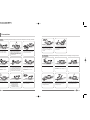 3
3
-
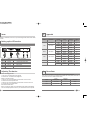 4
4
-
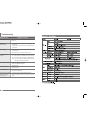 5
5
-
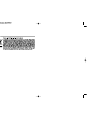 6
6
-
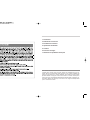 7
7
-
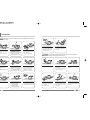 8
8
-
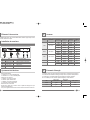 9
9
-
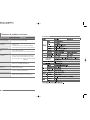 10
10
-
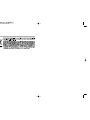 11
11
-
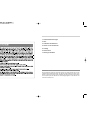 12
12
-
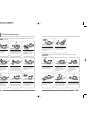 13
13
-
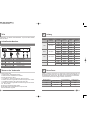 14
14
-
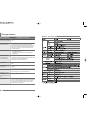 15
15
-
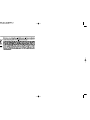 16
16
-
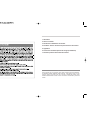 17
17
-
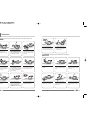 18
18
-
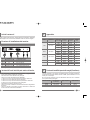 19
19
-
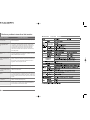 20
20
-
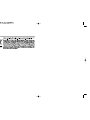 21
21
-
 22
22
-
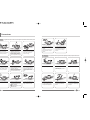 23
23
-
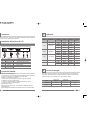 24
24
-
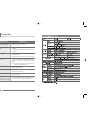 25
25
-
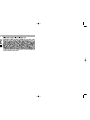 26
26
-
 27
27
Hyundai LCD Monitor U70D Manual de usuario
- Categoría
- Televisores
- Tipo
- Manual de usuario
En otros idiomas
- français: Hyundai LCD Monitor U70D Manuel utilisateur
- italiano: Hyundai LCD Monitor U70D Manuale utente
- English: Hyundai LCD Monitor U70D User manual
- Deutsch: Hyundai LCD Monitor U70D Benutzerhandbuch
Otros documentos
-
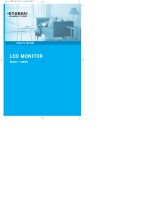 Hyundai IT Flat Panel Television U90D Manual de usuario
Hyundai IT Flat Panel Television U90D Manual de usuario
-
 Hyundai IT U70D Manual de usuario
Hyundai IT U70D Manual de usuario
-
DGM L 2248WD Manual de usuario
-
Samsung SMT-3211N Manual de usuario
-
Samsung SMT-4011 Manual de usuario
-
Samsung LE40F71B Manual de usuario
-
YURAKU YUR.VISION YV17B1 El manual del propietario
-
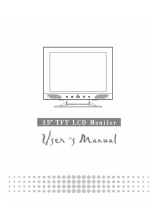 Digimate L-1517 Manual de usuario
Digimate L-1517 Manual de usuario